دع الآخرين يعرفون أنك مشغول ولا يمكنك الرجوع إليهم عندما يرسلون إليك رسالة iMessage
يرسل الناس رسائل أكثر بكثير مما يسمونه هذه الأيام. من خلال المكالمة ، يمكنك تعيين رسالة لإعلامهم بأنك مشغول ، وستتصل بهم لاحقًا. سيكون رائعًا إذا كان هناك مثل هذا الخيار للرسائل أيضًا.
هناك أخبار سارة! على الأقل لمستخدمي iPhone الذين يتواصلون باستخدام iMessages. يمكنك إعداد iPhone للرد على الأشخاص عندما تكون مشغولاً ، حتى لا يعتقدون أنك تتجاهل رسائلهم النصية. وهو حقًا سهل وبسيط للغاية. لكن الحيلة الوحيدة في ذلك هي أنك لن تجده ضمن إعدادات الرسائل. وهذا أيضًا سبب تخطيه لإشعار العديد من الأشخاص.
إرسال الردود التلقائية في iOS 14
إذا كنت تستخدم iOS 14 ، وهو أحدث إصدار عام ، فيمكنك بسهولة تعيين الرد التلقائي على رسائلك عندما يكون هاتفك في DND. لكن هذا هو الشيء. ستعمل ميزة الرد التلقائي فقط في DND.
افتح إعدادات iPhone ، وانقر على خيار "عدم الإزعاج".
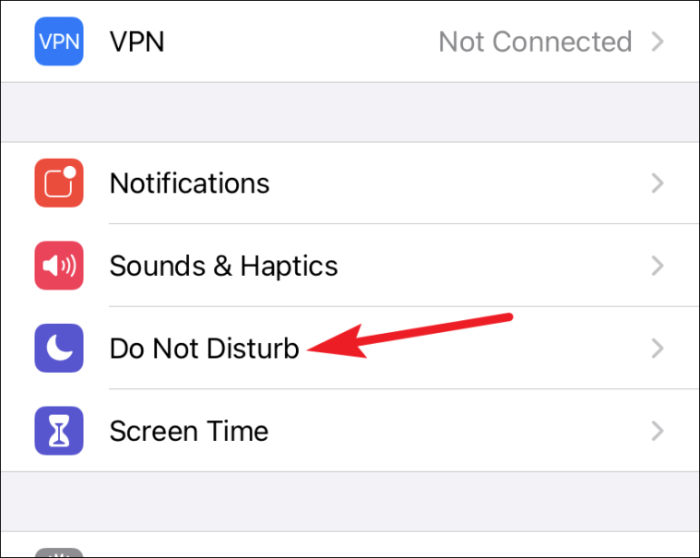
مرر لأسفل إلى أسفل وانقر على خيار "الرد التلقائي على".
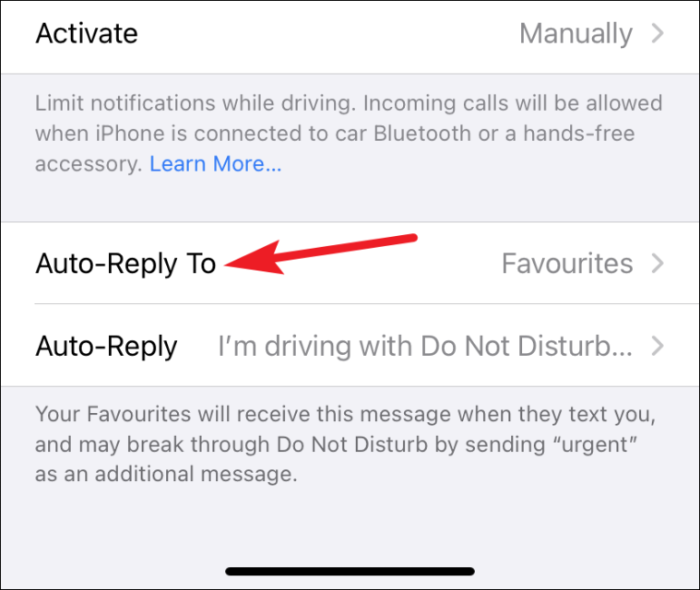
يمكنك اختيار الرد التلقائي على "المفضلة" أو "جهات الاتصال الحديثة" أو "كافة جهات الاتصال" فقط. اضغط على الخيار الذي تريد اختياره.
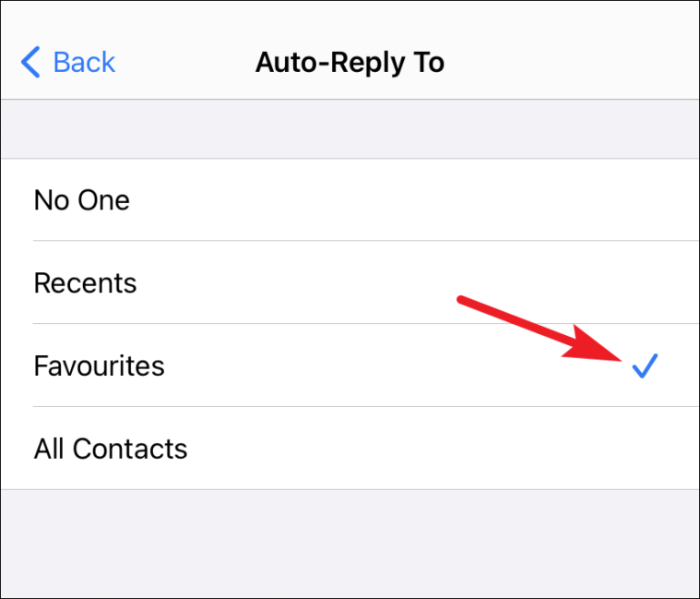
بعد ذلك ، ارجع وانقر على خيار "الرد التلقائي" لتعيين الرسالة المراد إرسالها.
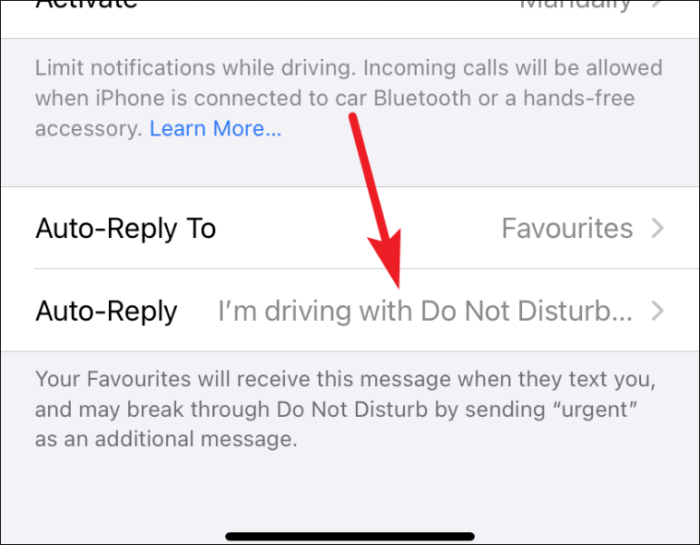
لدى iOS بالفعل رسالة افتراضية في مكانها. يمكنك اختيار الاحتفاظ به أو تعديله على ما تريد.
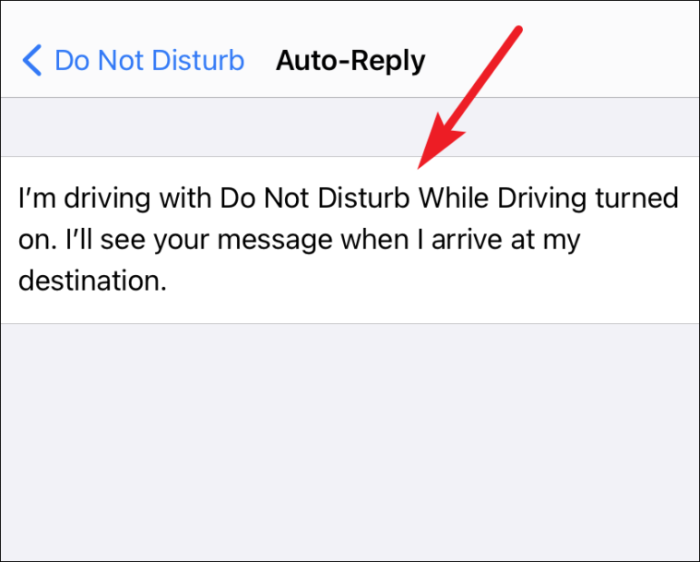
الآن ، عندما يكون هاتفك في DND ويراسلك شخص ما ، سيحصل على الرد التلقائي بشرط أن يندرج ضمن الفئة التي حددتها. يمكنهم اختراق "الرجاء عدم الإزعاج" عن طريق إرسال الرسالة - "عاجل" ، وسيقوم جهاز iPhone الخاص بك بتنبيهك إلى الرسالة بدلاً من إسكاتها.
إرسال الردود التلقائية في iOS 15
مع نظام التشغيل iOS 15 ، تقوم Apple بتغيير بعض الأشياء باستخدام DND. على الرغم من أن نظام التشغيل iOS 15 سيطرح للجمهور في الخريف ، إلا أن الإصدار التجريبي للمطور قد انتهى بالفعل. إذا كنت قد وضعت يدك بالفعل في نوبة FOMO وتجربتها ، فإليك الجوهر الكامل لإرسال ردود تلقائية على الرسائل iOS 15.
مع نظام التشغيل iOS 15 ، يعد DND جزءًا من وضع أكبر يُعرف باسم التركيز. الآن ، هناك أكثر من خيار متاح لك لوضع هاتفك فيه عندما تكون مشغولاً. لديك التركيز على العمل لإشعارات صامتة من أي شخص آخر عدا العمل. وبالمثل ، هناك الوضع الشخصي ، والقيادة ، واللياقة البدنية ، وما إلى ذلك ، ويندرج وضع النوم و DND تحت هذا الوضع أيضًا.
يحتوي التركيز أيضًا على ميزة "Share Focus Status" الجديدة. عندما تكون هذه الميزة قيد التشغيل ، وهي افتراضيًا ، سيتلقى الأشخاص إشعارًا بشأن حالتك عندما يرسلون إليك رسالة. لذلك ، فإن الأشخاص الذين ليسوا جزءًا من المجموعة التي تسمح بالإشعارات منها في وضع تركيز معين سيعرفون أنك تقوم بإسكات إشعاراتك ولا تتجاهل رسائلهم فعليًا.
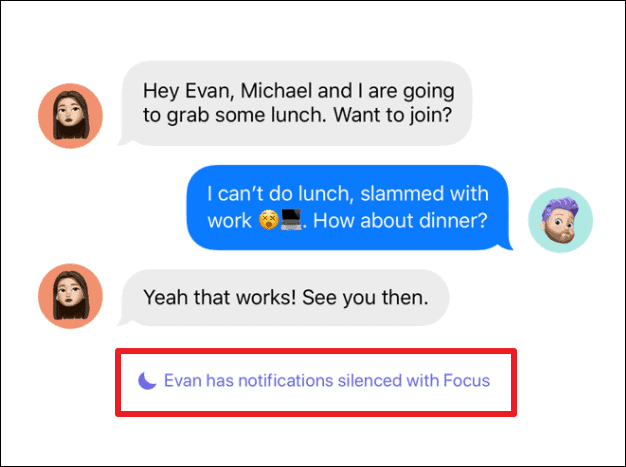
لتمكين أو تعطيل حالة التركيز تمامًا ، افتح إعدادات iPhone وانتقل إلى "التركيز".
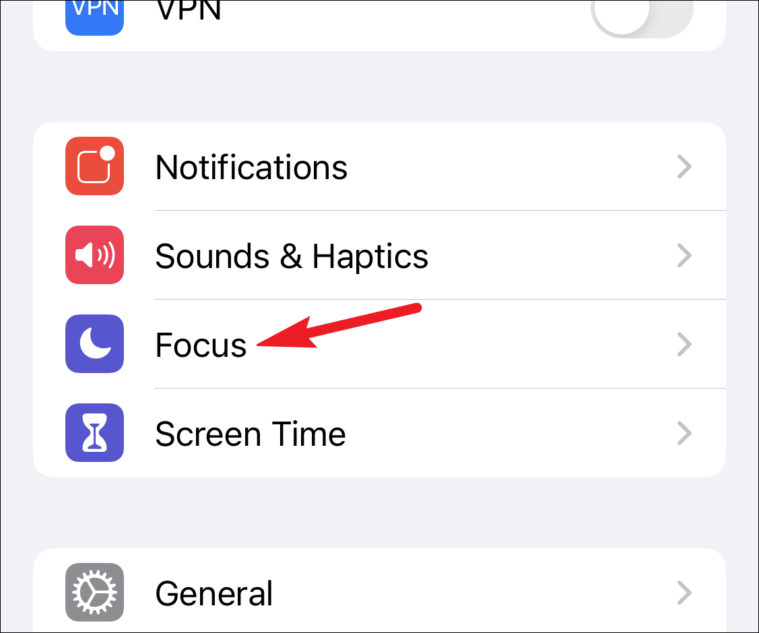
ثم ، انقر على خيار "حالة التركيز".
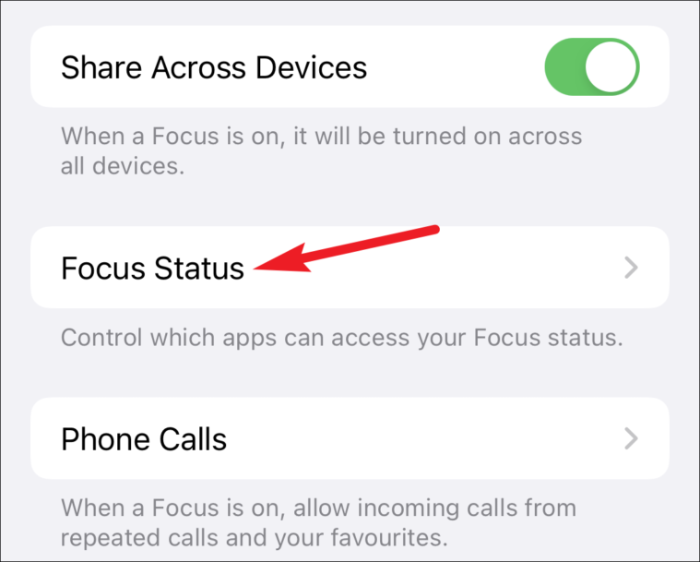
لمشاركة حالة التركيز في الرسالة ، شغّل مفتاح تبديل "الرسائل". يتيح لتطبيق الرسائل رؤية حالتك حتى يتمكن من مشاركتها. هذا فقط يعطي التطبيق الوصول.
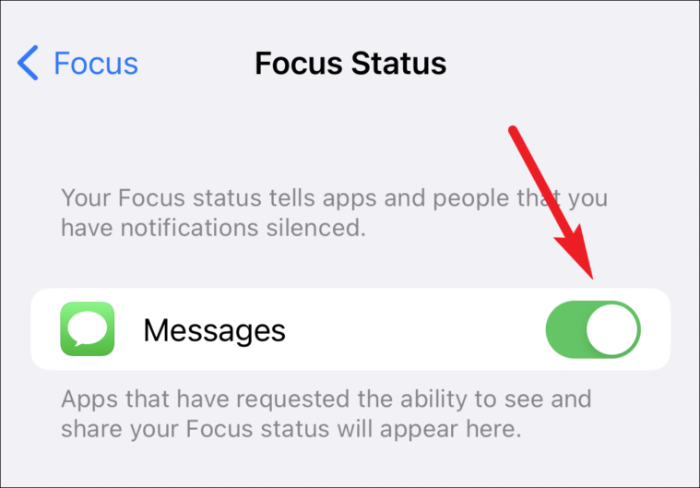
أخيرًا ، قم بتشغيل مفتاح التبديل لـ "الرد التلقائي". الآن ، عندما يرسل لك الأشخاص رسالة مع التركيز على ، يقوم iPhone بإعلامهم بأن لديك وضع التركيز قيد التشغيل.
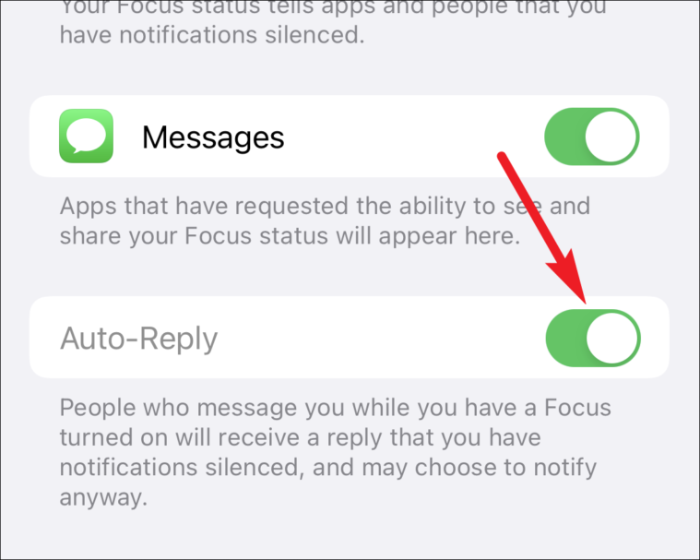
لا يزال بإمكان الأشخاص اختيار إخطارك من خلال النقر على خيار "الإعلام على أي حال" على شاشاتهم.
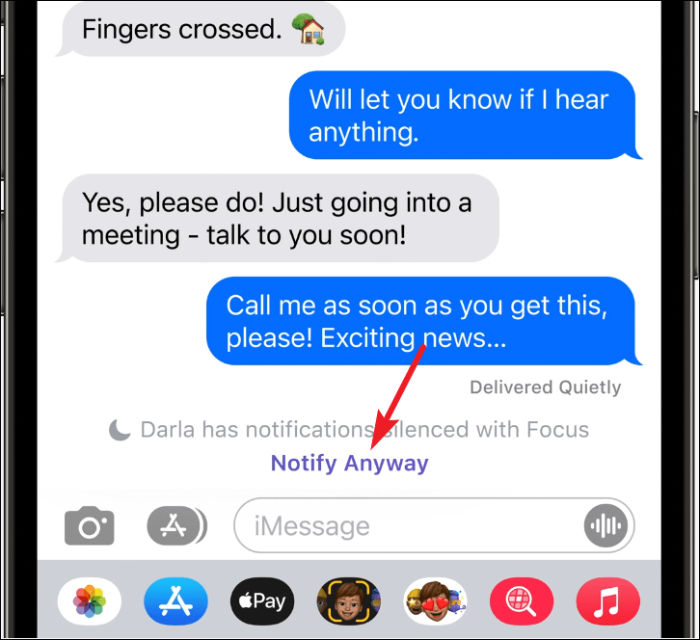
ستأتي الرسالة من خلال كسر حاجز وضع التركيز ، وسيتلقى المرسل أيضًا رسالة تفيد بأنه تم إخطارك.
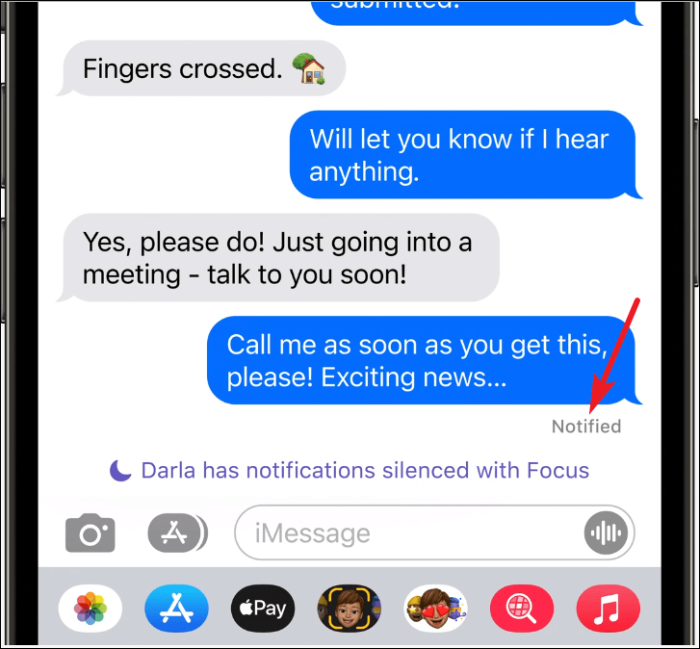
يمكنك أيضًا اختيار إيقاف تشغيل مشاركة الحالة لأنماط تركيز معينة مع إبقائها قيد التشغيل للآخرين. انقر فوق وضع التركيز الذي تريد تغيير هذه الإعدادات من أجله.
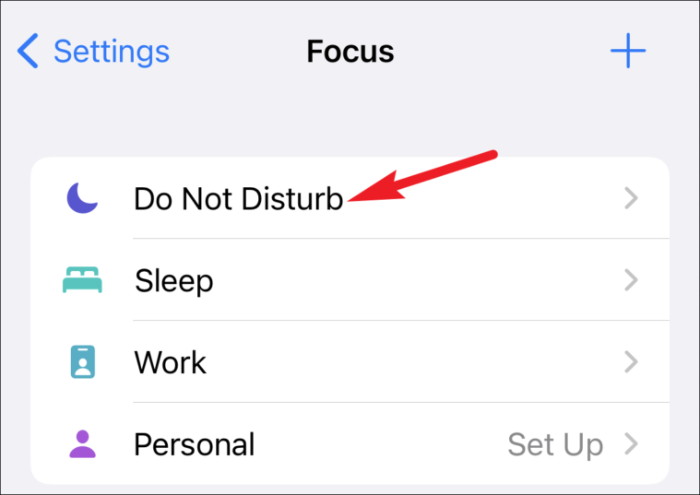
ثم ، قم بإيقاف تشغيل التبديل لـ "مشاركة حالة التركيز".
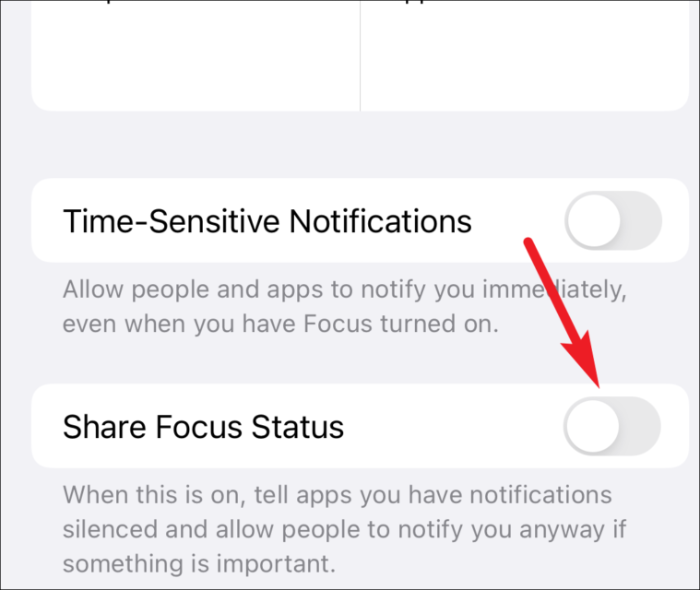
الردود التلقائية هي ميزة رائعة إلى حد ما في iMessage تمنع أي سوء فهم قد ينشأ. الآن ، لن يعتقد الناس أنك تتجاهلهم عن قصد عندما تكون مشغولاً.
